複数インスタンスに存在するアカウントを簡単に切り替えたい
複数のインスタンスに存在するMastodonのアカウントを簡単に切り替える方法の紹介です。
▼Android版はこちら
この方法を使うと、専用アプリをインストールすることなく、ホーム画面から各インスタンスにあるアカウントへのアクセスが可能となります。
2017年4月25日 追記:複数インスタンスの切り替えに対応したiOSアプリが登場しました。こちらのほうが使い勝手が良いのでおすすめです
複数インスタンス切り替えが可能なiOSアプリ『Mastodon-iOS』が登場
Mastodonのページをホーム画面へ追加する
SafariでMastodonにログインし、画面下のシェアアイコンをタップします。今回は「pawoo.net」に作ったアカウントでやってみます。
表示されるメニューの中から「ホーム画面に追加」をタップします。
アイコンに表示される名前を入力して「追加」をタップ。
これでホーム画面に「pawoo.net」のアイコンが追加されました。
このアイコンをタップするとppawoo.net」のアカウントへアクセスすることができます。
別インスタンスのアカウントを追加
同様の手順で別インスタンスのアイコンをホーム画面へ追加することができます。
各インスタンス用のアイコンを作ることで、複数アカウントの切り替えが簡単になります。
複数インスタンスのアカウントを手軽に使い分けたい場合に活用してみてください。
Twitterでフォローしている人のMastodonアカウントを検索できるツール「Mastodon Bridge」
Chrome拡張機能「Tooter」を使ってMastodonとTwitterに同時投稿する
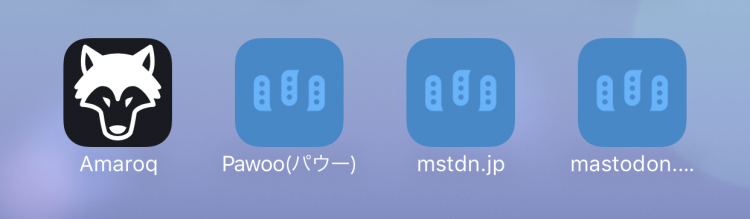
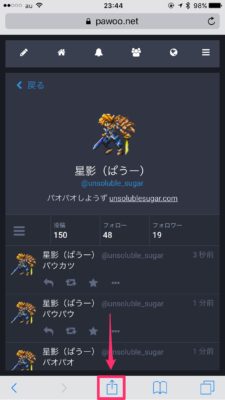
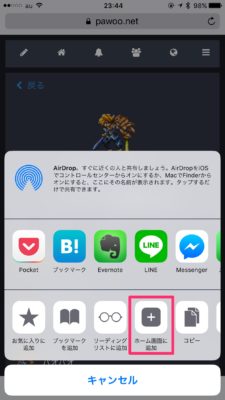
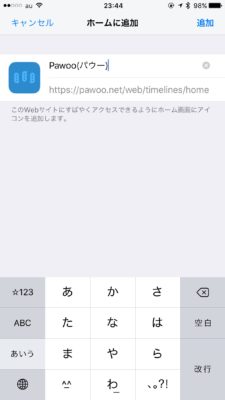
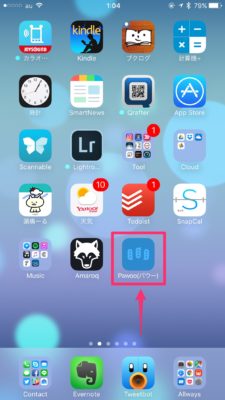
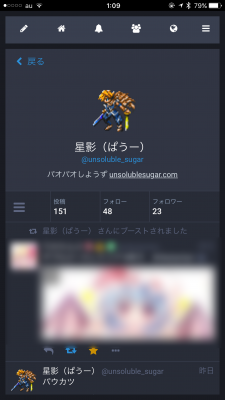
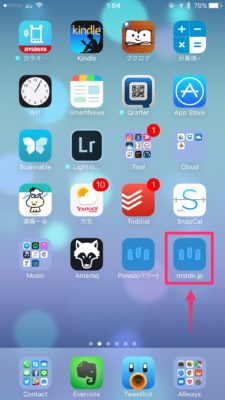
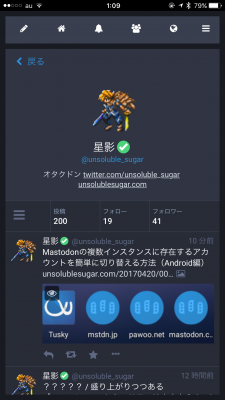
コメント